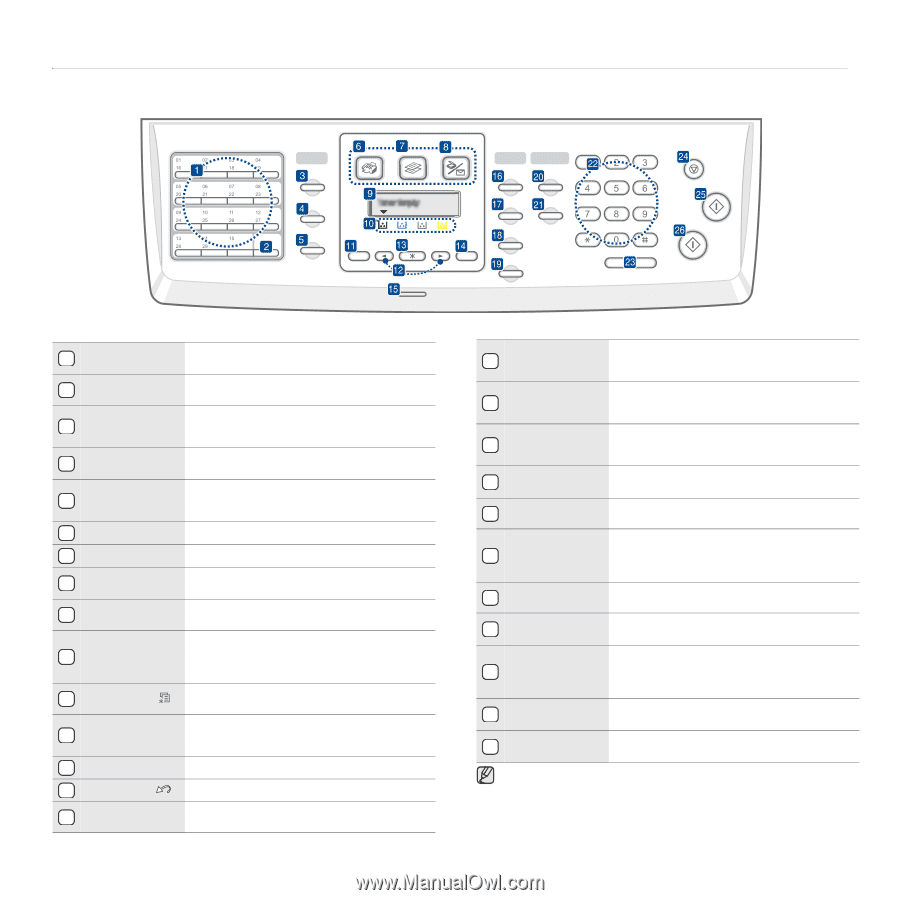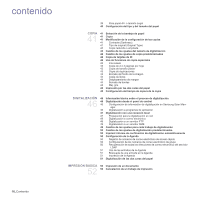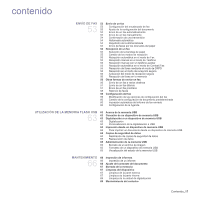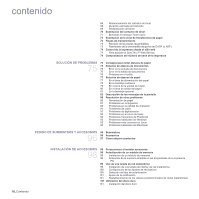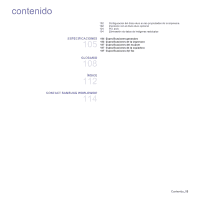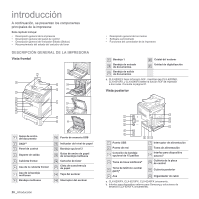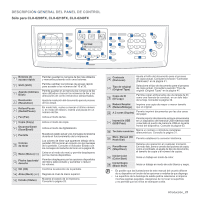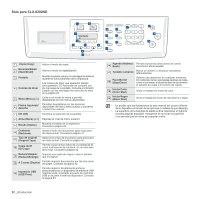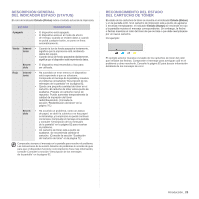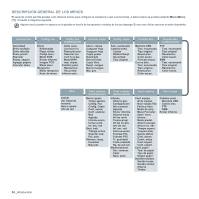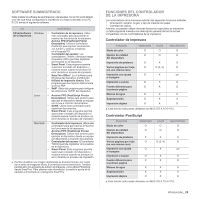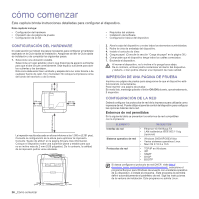Samsung CLX 6210FX User Manual (SPANISH) - Page 21
Descripción general del panel de control, Sólo para CLX-6200FX, CLX-6210FX
 |
UPC - 635753721072
View all Samsung CLX 6210FX manuals
Add to My Manuals
Save this manual to your list of manuals |
Page 21 highlights
DESCRIPCIÓN GENERAL DEL PANEL DE CONTROL Sólo para CLX-6200FX, CLX-6210FX, CLX-6240FX Botones de 1 acceso rápido Permiten guardar los números de fax más utilizados y marcarlos pulsando sólo unos botones. 2 Shift (Shift) Permite cambiar los botones de acceso rápido para acceder a los números del 16 al 30. 3 Agenda (Address Book) Permite guardar en la memoria los números de fax más utilizados o buscar los números de fax y las direcciones de correo electrónico almacenadas. Resolución 4 (Resolution) Ajusta la resolución del documento para el proceso de fax actual. Rellam/Pausa 5 (Redial/Pause) En modo listo, vuelve a marcar el último número o, en modo de edición, inserta una pausa en un número de fax. 6 Fax (Fax) Activa el modo de fax. 7 Copia (Copy) Activa el modo de copia. Escanear/Email 8 (Scan/Email) Activa el modo de digitalización. 9 Pantalla Muestra el estado actual y los mensajes del sistema durante el funcionamiento de la impresora. Colores 10 de tóner Los colores de tóner que aparecen debajo de la pantalla LCD funcionan en conjunto con los mensajes de la pantalla. Consulte el indicador Estado con los mensajes del cartucho de tóner en la página 23. 11 Menú (Menu) ( ) Entra en el modo de menú y permite desplazarse por los menús disponibles. Flecha izquierda/ 12 derecha Permiten desplazarse por las opciones disponibles del menú seleccionado y aumentar o reducir los valores. 13 OK (OK) Confirma la selección de la pantalla. 14 Atrás (Back) ( ) Regresa al nivel de menú superior. 15 Estado (Status) Muestra el estado de la impresora. Consulte la página 23. Contraste 16 (Darkness) Tipo de original 17 (Original Type) Ajusta el brillo del documento para el proceso de copia actual. Consulte la sección "Contraste (Darkness)" en la página 41. Selecciona el tipo de documento para el proceso de copia actual. Consulte la sección "Tipo de original (Original Type)" en la página 41. Copia de ID 18 (ID Copy) Permite copiar ambos lados de una tarjeta de ID, como una licencia de conducir, en un solo lado de la hoja. Consulte la página 42. Reducir/Ampliar Imprime una copia de mayor o menor tamaño 19 (Reduce/Enlarge) que el original. 20 A 2 caras (Duplex) Permite imprimir documentos por las dos caras del papel. Impresión USB 21 (USB Print) Permite imprimir directamente archivos almacenados en un dispositivo de memoria USB mientras está conectado al puerto de memoria USB en la parte frontal del dispositivo. Consulte la página 63. 22 Teclado numérico Marca un número o introduce caracteres alfanuméricos. Consulte la página 31. Marc. Manual (On 23 Hook Dial) Parar/Borrar 24 (Stop/Clear) Permite establecer la conexión telefónica. Detiene una operación en cualquier momento. En modo listo, borra o cancela las opciones de copia, como el contraste, el ajuste de tipo de documento, el tamaño de copia y el número de copias. Iniciar Color 25 (Color Start) Iniciar Negro 26 (Black Start) Inicia un trabajo en modo de color. Inicia un trabajo en modo de color blanco y negro. • Es posible que las ilustraciones de este manual del usuario difieran de su dispositivo en función de las opciones o modelos de que disponga. • La superficie de la bandeja de salida podría calentarse si imprime muchas páginas seguidas. Asegúrese de no tocar la superficie y no permita que los niños se acerquen a ella. Introducción_ 21